In der heutigen datengesteuerten Welt ist die Fähigkeit, Rohdaten in verwertbare Erkenntnisse umzuwandeln, eine entscheidende Fähigkeit. Balkendiagramme mit ihrer intuitiven visuellen Darstellung sind ein Eckpfeiler der effektiven Datenkommunikation. Dieses umfassende Handbuch ist Ihr Einstieg in die Kunst der Erstellung von Balkendiagrammen in Power BI, einem leistungsstarken Tool im Arsenal von Datenanalysten.
Wir führen Sie Schritt für Schritt durch den Prozess und geben Ihnen das nötige Fachwissen an die Hand, um Informationen überzeugend zu präsentieren und fundierte Entscheidungen zu treffen. Erweitern Sie Ihre Berichterstattungs- und Analysefähigkeiten mit diesen wichtigen Fähigkeiten.
Inhalt dieses Artikels
Was ist Power BI?
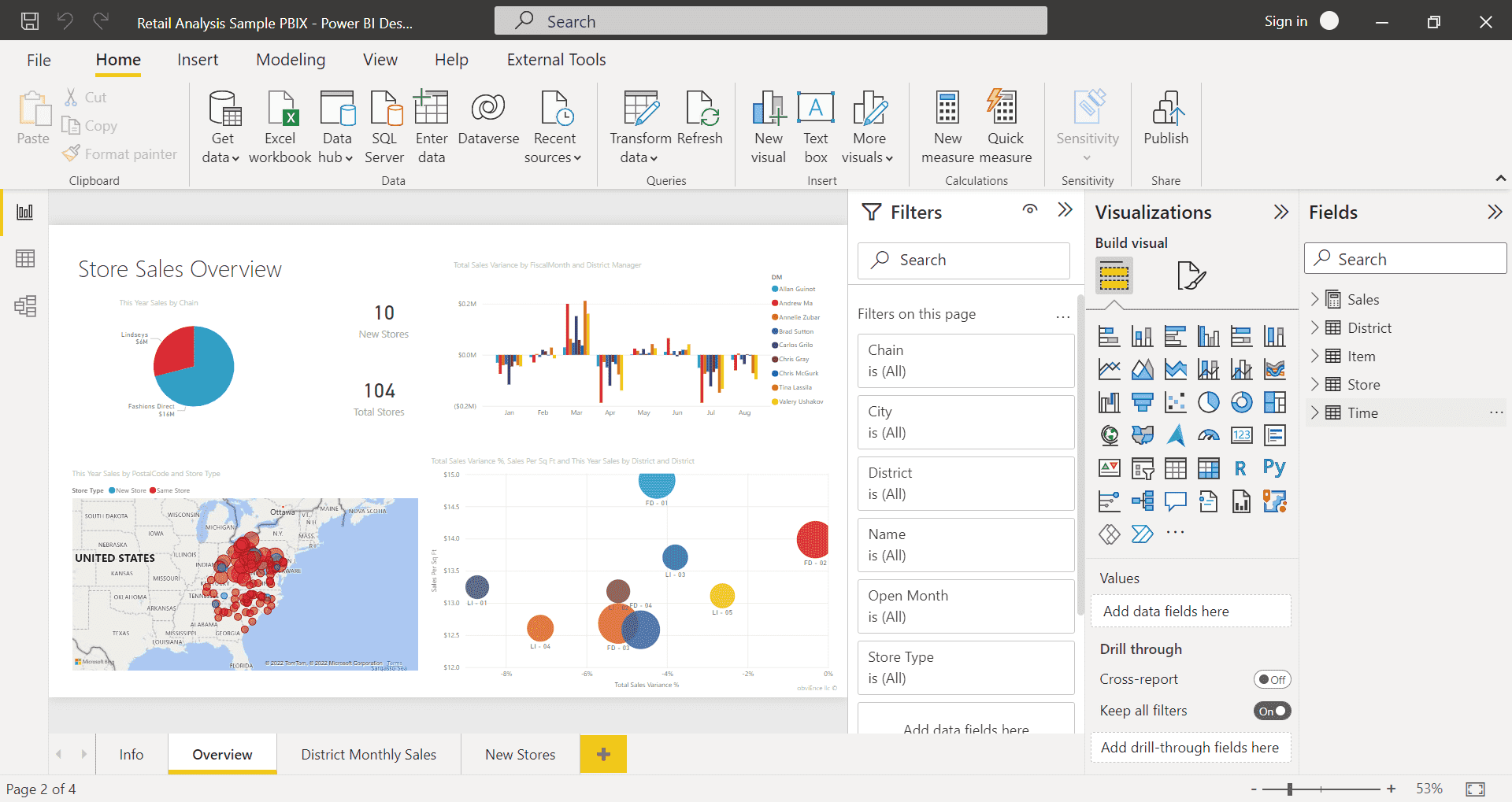
Power BI ist ein von Microsoft entwickeltes dynamisches Business Analytics Tool, mit dem Einzelpersonen und Unternehmen wertvolle Erkenntnisse aus ihren Daten gewinnen können. Es handelt sich um eine umfassende Suite für die Aufbereitung, Visualisierung und gemeinsame Nutzung von Daten, mit der Sie komplexe Datensätze in überzeugende visuelle Erzählungen umwandeln können.
Diese robuste Plattform lässt sich reibungslos mit einer Vielzahl von Datenquellen integrieren, darunter Excel-Tabellen, Datenbanken und Cloud-Dienste. Mithilfe der Funktionen von Power BI können Fachleute interaktive Berichte und Dashboards erstellen, die fundierte Entscheidungsprozesse in verschiedenen Branchen und Sektoren erleichtern.
Balkendiagramme verstehen: Ein Überblick!
Balkendiagramme sind ein grundlegendes Tool zur Datenvisualisierung, das Informationen auf eine visuell intuitive Weise darstellt. Sie verwenden horizontale oder vertikale Balken, um verschiedene Kategorien zu vergleichen oder Trends über einen bestimmten Zeitraum anzuzeigen. Die Länge oder Höhe jedes Balkens entspricht dem Wert, den er repräsentiert.
In diesem Abschnitt lernen Sie die wichtigsten Arten von Balkendiagrammen kennen und erfahren, wann Sie sie für eine optimale Datenkommunikation und -analyse einsetzen können.
- Horizontaler Balken: Die Balken erstrecken sich horizontal, um Kategorien effektiv zu vergleichen.
- Gruppierter Balken: Mehrere Balken pro Kategorie für einen einfachen Vergleich.
- Gestapelte Balken: Die Balken zeigen die Gesamtzusammensetzung und die Zusammensetzung der Teile an.
- Geclusterte Balkendiagramme: Gruppiert Balken nach Kategorie zum Vergleich.
Wie erstellt man ein Balkendiagramm in Power BI?
Hier sind die Schritte zur Erstellung eines Balkendiagramms in Power BI:
Schritt 1: Starten Sie die Power BI-Anwendung auf Ihrem Computer.
Schritt 2: Klicken Sie auf die Schaltfläche "Daten holen", um Ihren Datensatz zu importieren. Wählen Sie die entsprechende Datenquelle (z.B. Excel, CSV, Datenbank, etc.) und wählen Sie die entsprechende Datei oder Datenbanktabelle.
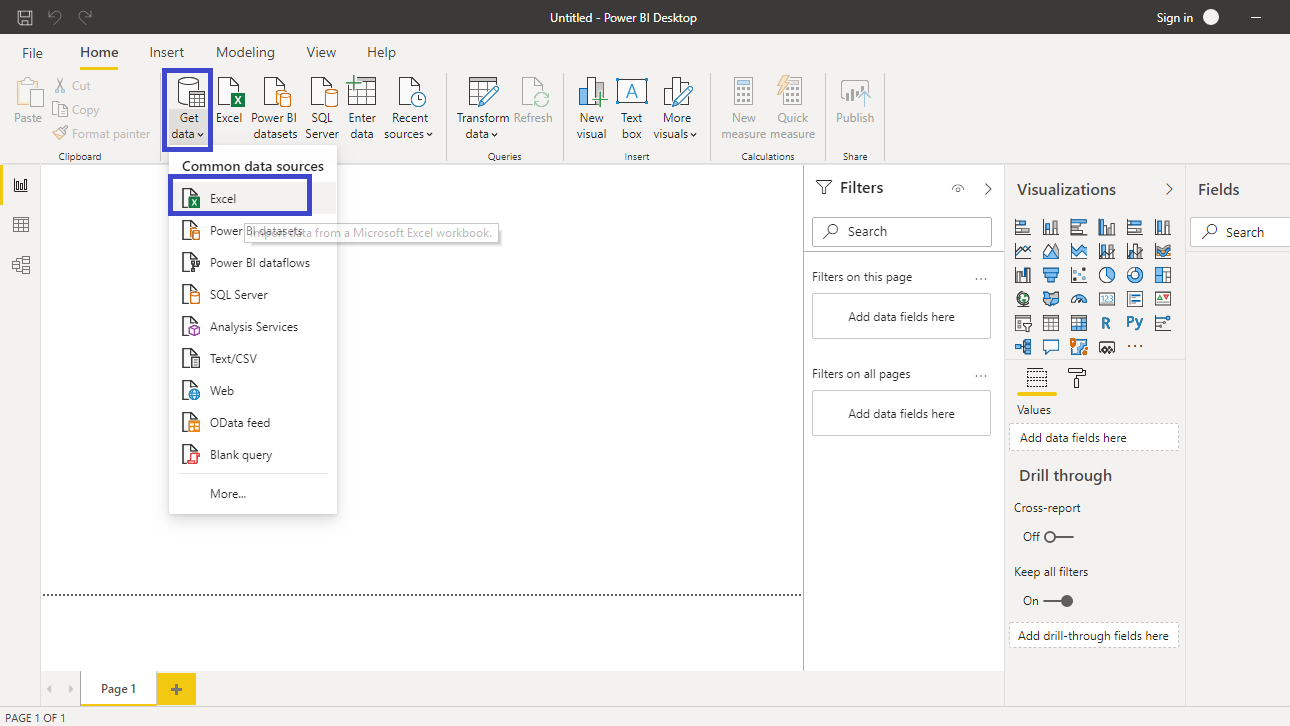
Schritt 3: Sobald Ihre Daten geladen und transformiert sind, klicken Sie in Power BI auf die Ansicht "Bericht".
Schritt 4: Auf der rechten Seite des Bildschirms sehen Sie ein Panel mit verschiedenen Visualisierungsoptionen. Klicken Sie auf das "Geclusterte Balkendiagramm"-Symbol, um ein neues Balkendiagramm zu Ihrer Berichtsleinwand hinzuzufügen.
Schritt 5: Wählen Sie im Felder Bereich auf der rechten Seite die entsprechenden Felder für Ihr Diagramm aus. Ziehen Sie das/die gewünschte(n) Feld(er) per Drag & Drop in die Felder "Achse" und "Werte". Sie könnten beispielsweise Kategorien (z.B. Produktnamen) in die Vertiefung "Achse" und numerische Werte (z.B. Verkaufsbetrag) in die Vertiefung "Werte" eingeben.
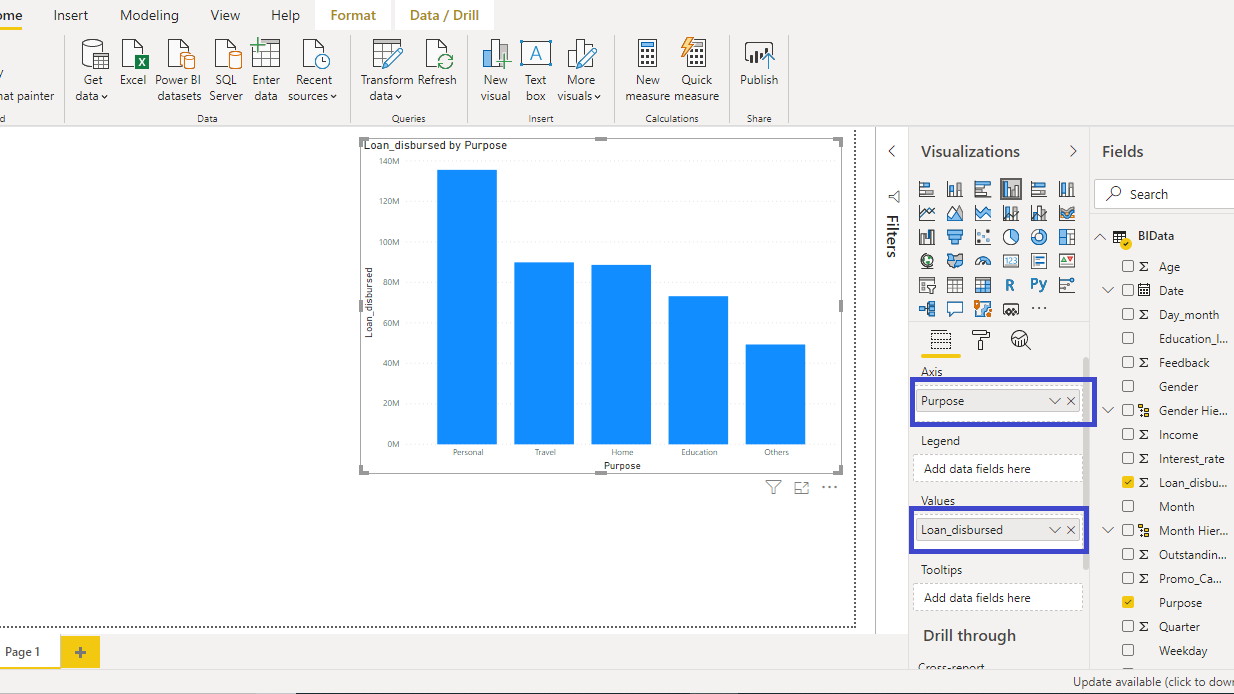
Schritt 6: Wenn Sie das Diagramm ausgewählt haben, können Sie es auf verschiedene Weise anpassen. Sie können die Formatierung, die Farben, die Beschriftungen und mehr im Bereich der Visualisierung auf der rechten Seite anpassen.
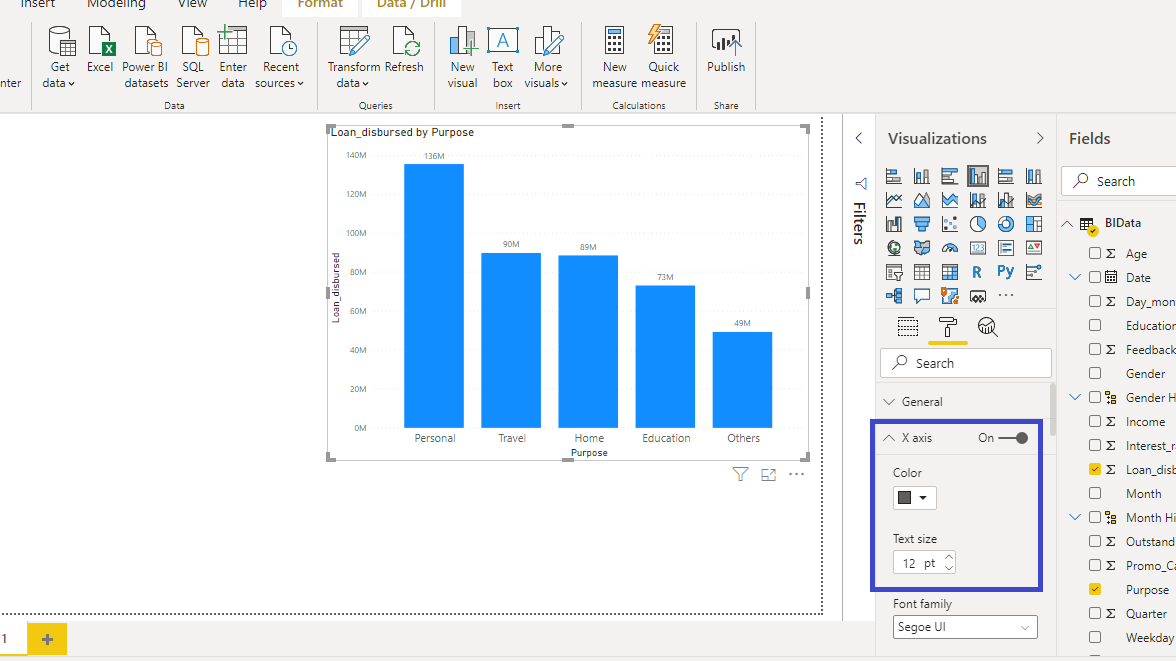
Schritt 7: Wenn Sie mit Ihrem Balkendiagramm zufrieden sind, speichern Sie Ihre Power BI-Datei. Wenn Sie Ihr Balkendiagramm in Power BI mit anderen teilen möchten, können Sie es im Power BI-Dienst veröffentlichen oder in einem geeigneten Format exportieren.
Einschränkungen bei der Verwendung von Power BI zur Erstellung von Balkendiagrammen:
Hier finden Sie einige Einschränkungen, auf die Sie bei der Erstellung eines Balkendiagramms in Power BI stoßen können:
- Begrenzte Anpassungsmöglichkeiten: Die nativen Balkendiagramm-Optionen von Power BI können Einschränkungen aufweisen, wenn es um hochspezialisierte oder komplizierte Visualisierungen geht, die möglicherweise zusätzliche Anpassungen durch DAX-Ausdrücke oder andere Umgehungen erfordern.
- Überlegungen zum Datenvolumen: Der Umgang mit extrem großen Datensätzen in Power BI kann zu Leistungsproblemen führen, insbesondere bei komplizierten Balkendiagrammen, die komplexe Berechnungen beinhalten und eine sorgfältige Datenoptimierung erfordern.
- Steilere Lernkurve: Die Erstellung fortgeschrittener Balkendiagramme in Power BI kann ein tieferes Verständnis der Funktionen des Tools erfordern, was für Anfänger oder diejenigen, die mit Datenvisualisierungskonzepten weniger vertraut sind, eine Herausforderung darstellen kann.
Erstellen Sie mit EdrawMax ein Balkendiagramm
Wondershare EdrawMax spielt eine entscheidende Rolle bei der Verbesserung der Fähigkeiten zur Datenvisualisierung. Die benutzerfreundliche Oberfläche und die umfangreiche Bibliothek mit anpassbaren Vorlagen und Symbolen beschleunigen die Erstellung komplizierter Diagramme, einschließlich Balkendiagrammen.
Mit EdrawMax können Benutzer mühelos visuell ansprechende und informative Grafiken entwerfen und so die Klarheit und Wirkung von Datenpräsentationen erheblich verbessern. Die Vielseitigkeit und die intuitiven Funktionen dieses Tools machen es zu einem unverzichtbaren Hilfsmittel für Fachleute, die ihre Datenkommunikation und -analyse verbessern möchten.
Hier sind die Schritte zum Erstellen von Balkendiagrammen mit EdrawMax:
Schritt 1: Um ein Balkendiagramm in EdrawMax zu erstellen, starten Sie zunächst die Anwendung.
Schritt 2: Wechseln Sie zum Bereich "Vorlage" in EdrawMax. Suchen Sie nach Vorlagen für "Balkendiagramme".
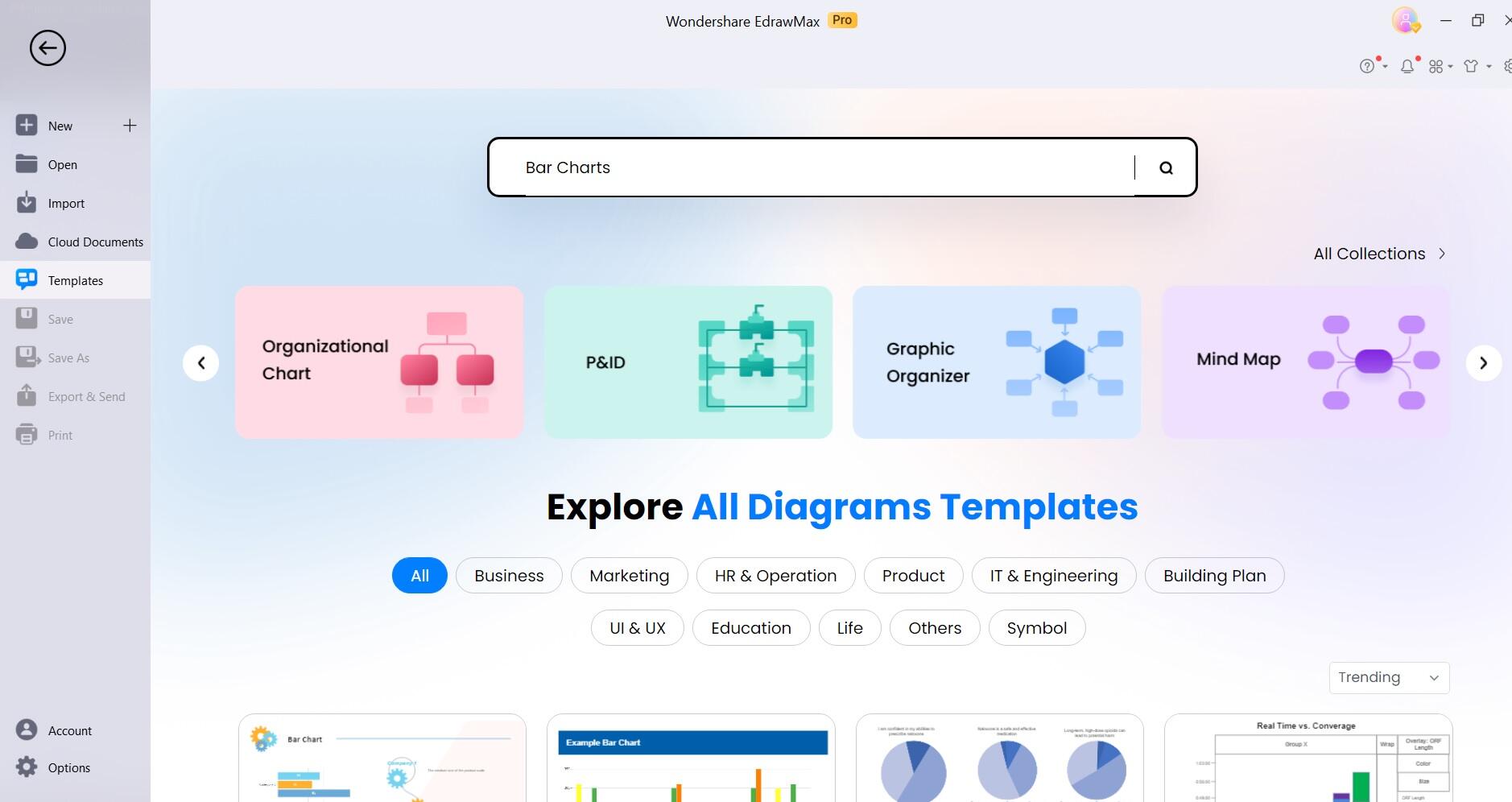
Schritt 3: Geben Sie Ihre Daten direkt ein oder importieren Sie sie aus Excel. Passen Sie das Diagramm mühelos an, indem Sie Beschriftungen, Farben und Achseneinstellungen anpassen.
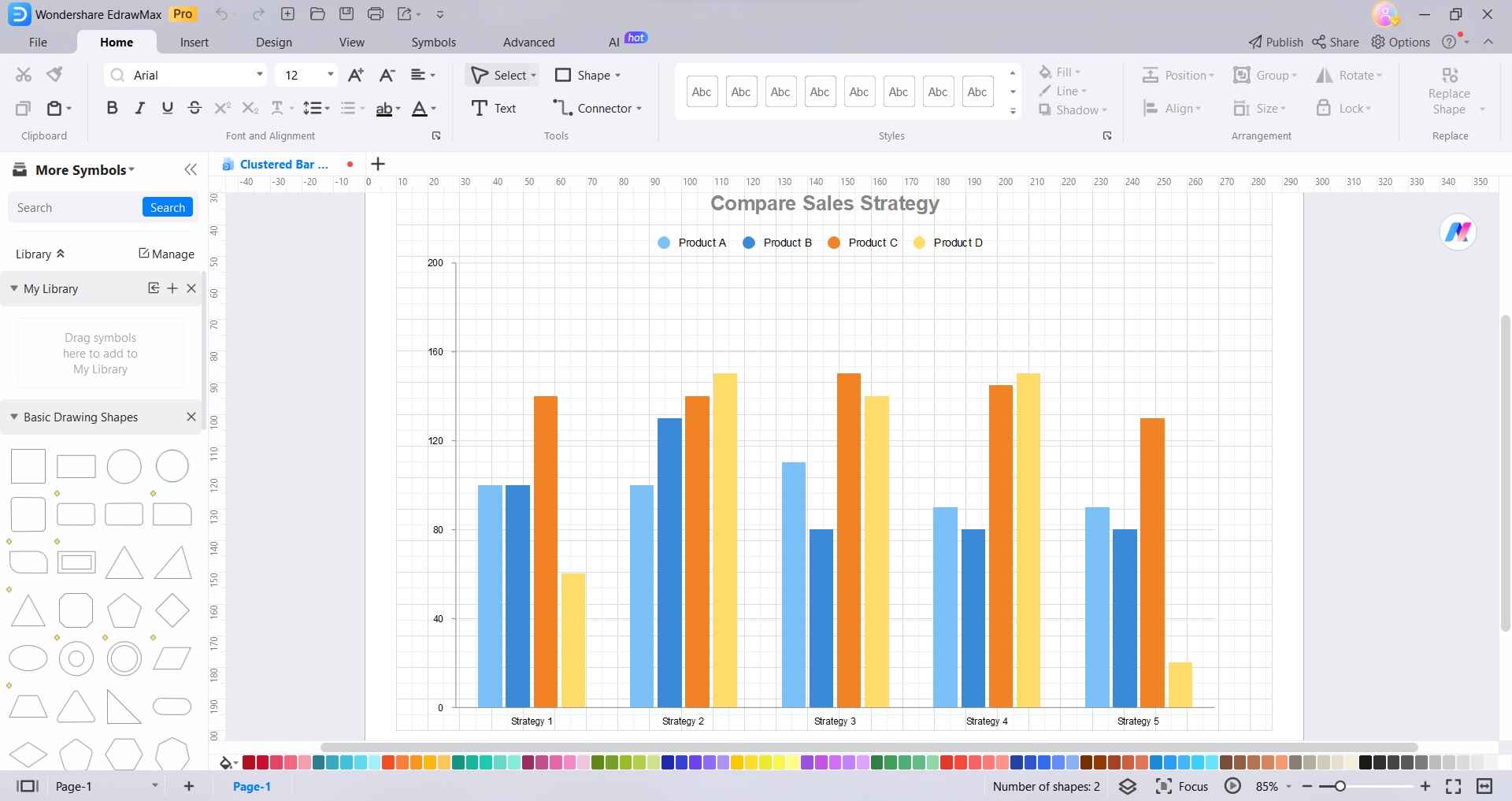
Schritt 4: Formatieren Sie die Balken nach Ihren Wünschen und ändern Sie bei Bedarf ihre Breite oder den Abstand.
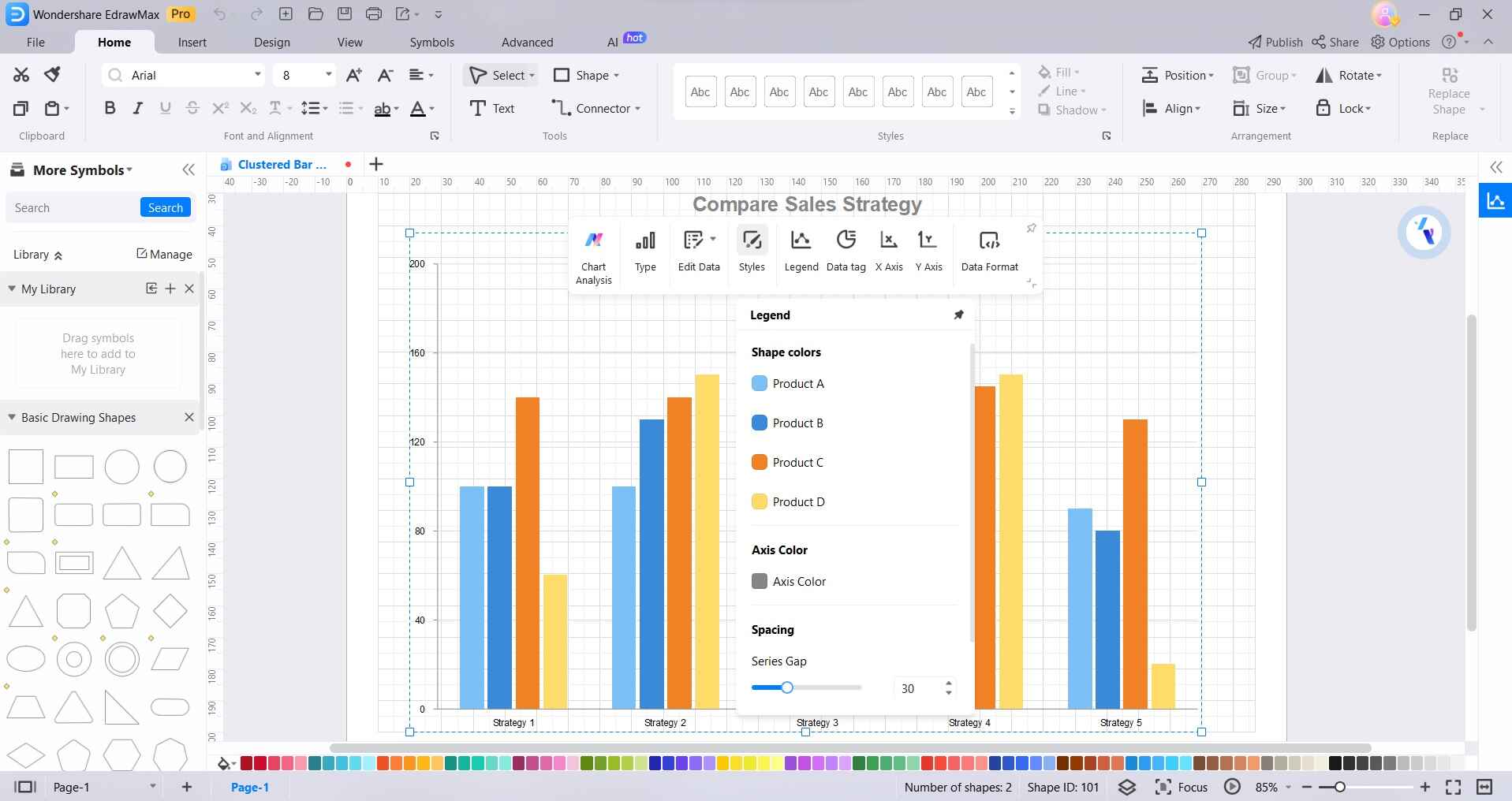
Schritt 5: Exportieren Sie das Diagramm, um es in Berichte, Präsentationen oder andere Dokumente einzufügen oder geben Sie es direkt über die Freigabeoptionen von EdrawMax weiter.
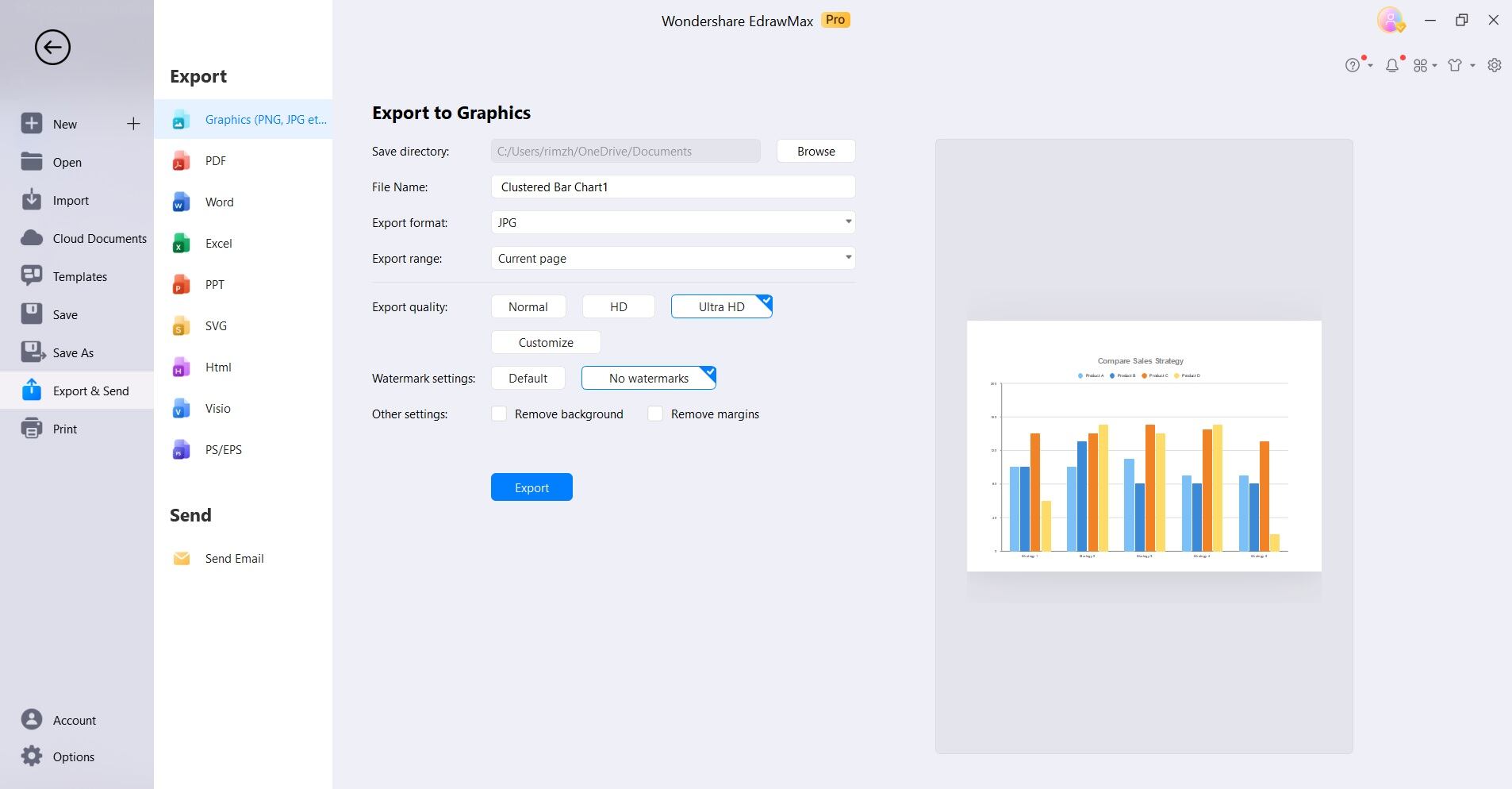
Mit diesem intuitiven Verfahren können Benutzer mühelos visuell ansprechende und informative Balkendiagramme für eine effektive Datenkommunikation erstellen.
Vorteile der Verwendung von EdrawMax zum Erstellen von Balkendiagrammen
Im Vergleich zu Power BI haben Sie mit EdrawMax einige Vorteile, wenn Sie den Prozess der Erstellung von Balkendiagrammen rationalisieren möchten:
- Intuitive Oberfläche: EdrawMax bietet eine benutzerfreundliche Plattform mit einer umfangreichen Bibliothek von anpassbaren Vorlagen und Symbolen, die die Erstellung komplizierter Balkendiagramme vereinfacht.
- Umfangreiche Anpassungsmöglichkeiten: Das Tool bietet umfangreiche Optionen für die Formatierung, Beschriftung und Gestaltung, so dass die Benutzer jeden Aspekt ihrer Balkendiagramme auf die spezifischen Anforderungen der Datenvisualisierung abstimmen können.
- Zeitsparend: EdrawMax beschleunigt den Prozess der Diagrammerstellung und ermöglicht es Anwendern, schnell visuell ansprechende und informative Balkendiagramme zu erstellen, was letztlich die Effizienz der Datenkommunikation erhöht.
Fazit
Damit ist unsere Anleitung zum Erstellen von Balkendiagrammen in Power BI abgeschlossen. Die robusten Funktionen von Power BI ermöglichen es Anwendern, wertvolle Erkenntnisse aus komplexen Datensätzen zu gewinnen, während EdrawMax eine intuitive Plattform für die Erstellung visuell ansprechender und informativer Balkendiagramme bietet. Gemeinsam statten sie Fachleute mit den Fähigkeiten und Ressourcen aus, die für eine bessere Datenkommunikation und -analyse erforderlich sind.
Wenn Sie sich das Potenzial dieser Tools zunutze machen, können Einzelpersonen und Unternehmen fundierte Entscheidungen treffen und in einer zunehmend wettbewerbsorientierten und datenzentrierten Welt erfolgreich sein.


